电脑打字老是出现重复前面打过的字 Win10键盘打字出现重复输入怎么解决
更新时间:2024-05-12 08:43:18作者:xiaoliu
在使用Win10系统进行打字输入时,有时候会出现键盘输入重复的情况,这给我们的工作和学习带来了不便,这个问题可能是由于系统设置、键盘驱动问题或者硬件故障引起的。要解决这个问题,我们可以尝试重新安装键盘驱动、检查键盘连接是否松动或更换键盘等方法来排除故障。也可以尝试在系统设置中调整键盘输入延迟时间来减少重复输入的情况发生。希望以上方法能帮助到遇到这个问题的人们。
具体步骤:
1.先打开电脑,然后点击开始;

2.之后点击windows系统,然后点击控制面板;
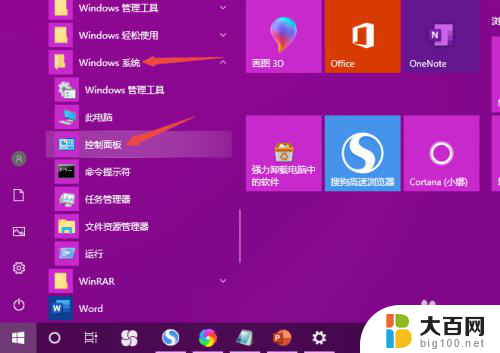
3.之后点击类别,点击大图标;
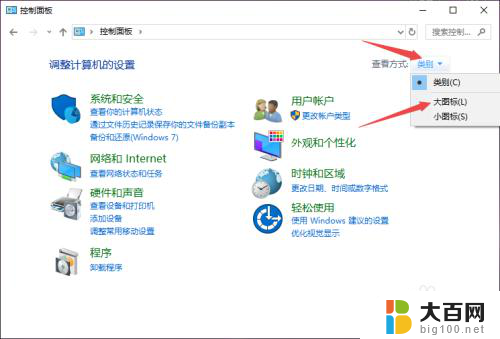
4.然后点击键盘;

5.之后将重复延迟适当朝着右边滑动;
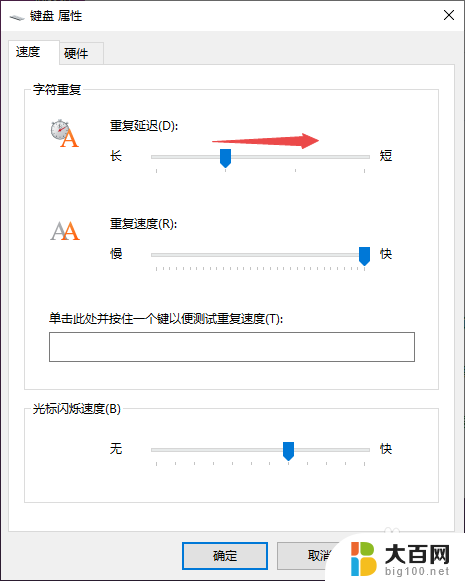
6.然后将重复速度适当朝左边滑动;
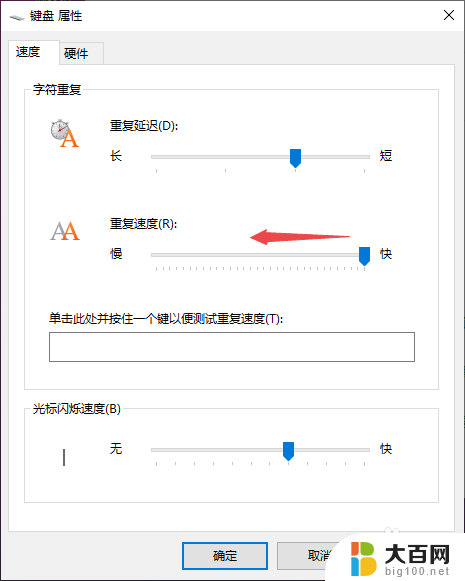
7.最后,点击确定即可。这样便不会出现打字老是出现重复输入了。
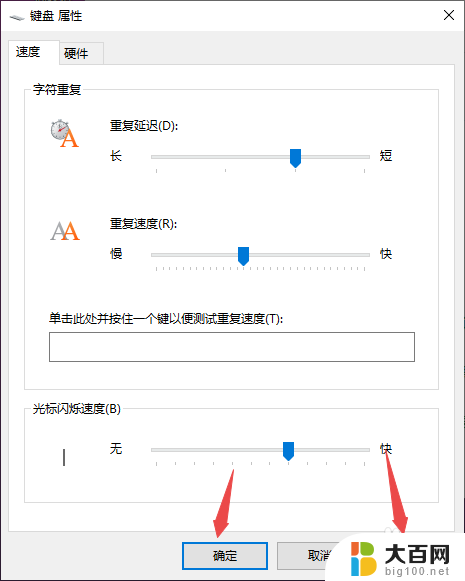
8.总结:
1、点击开始。
2、点击windows系统,点击控制面板。
3、点击类别,点击大图标。
4、点击键盘。
5、将重复延迟适当朝着右边滑动。
6、将重复速度适当朝左边滑动。
7、点击确定即可。
以上是解决电脑打字时出现重复输入的全部内容,如果你也遇到了相同的情况,可以参考以上方法来处理,希望对大家有所帮助。
电脑打字老是出现重复前面打过的字 Win10键盘打字出现重复输入怎么解决相关教程
- 输入法打一个字后面出现经常输的字 Win10键盘打字出现重复输入问题
- 键盘按一下出现重复字母 Win10键盘打字时出现重复输入怎么办
- 电脑一直输入一个字符,拔下键盘也一样 Win10键盘打字时为什么会出现重复输入
- 电脑打游戏输入法老是弹出来 Win10玩游戏时频繁出现打字输入框怎么处理
- 输入法打字看不到输入的文字 Win10微软拼音输入法候选字不出现
- 电脑微软拼音输入法打不出汉字 Win10微软输入法无法输入汉字的解决方法
- 笔记本电脑打游戏的时候老是打字 Win10玩游戏时输入法打字干扰怎么处理
- 电脑出现繁体字怎么恢复原来的字体 Win10默认字体如何恢复
- 玩游戏时输入法总是打字 Win10玩游戏时输入法打字延迟怎么解决
- 繁体中文怎么打字 Win10自带微软输入法如何输入繁体字
- win10c盘分盘教程 windows10如何分区硬盘
- 怎么隐藏win10下面的任务栏 Win10任务栏如何隐藏
- win10系统文件搜索功能用不了 win10文件搜索功能无法打开怎么办
- win10dnf掉帧严重完美解决 win10玩地下城掉帧怎么解决
- windows10ie浏览器卸载 ie浏览器卸载教程
- windows10defender开启 win10怎么设置开机自动进入安全模式
win10系统教程推荐
- 1 windows10ie浏览器卸载 ie浏览器卸载教程
- 2 电脑设置 提升网速 win10 如何调整笔记本电脑的网络设置以提高网速
- 3 电脑屏幕调暗win10 电脑屏幕调亮调暗设置
- 4 window10怎么一键关机 笔记本怎么使用快捷键关机
- 5 win10笔记本怎么进去安全模式 win10开机进入安全模式步骤
- 6 win10系统怎么调竖屏 电脑屏幕怎么翻转
- 7 win10完全关闭安全中心卸载 win10安全中心卸载教程详解
- 8 win10电脑怎么查看磁盘容量 win10查看硬盘容量的快捷方法
- 9 怎么打开win10的更新 win10自动更新开启教程
- 10 win10怎么关闭桌面保护 电脑屏幕保护关闭指南